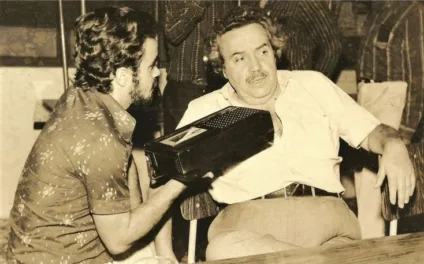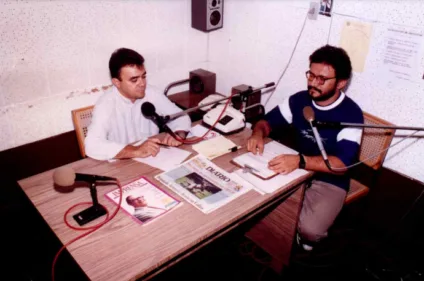O Skype Translator, ferramenta de tradução em tempo real que está sendo desenvolvida pela Microsoft, ainda encontra-se em fase de testes, restrita e requer um convite para que o usuário possa usar o aplicativo. Se você se cadastrou e recebeu o convite para experimentar a novidade, confira as dicas sobre como usar o novo Skype Translator no Windows 8, falar em um idioma e ser ouvido em outro.
Ativando o convite
Passo 1. No momento, o Skype Translator está restrito a convites – veja como se cadastrar para conseguir um. Se você já foi selecionado para testar o aplicativo, acesse o seu e-mail, abra a mensagem com o convite e clique em “Get started”;
Passo 2. Caso necessário, faça login em sua conta Microsoft. Em seguida, clique em “Sim” para permitir que o aplicativo do Skype Translator acesse as informações da sua conta;
Instalando
Passo 3. Após ativar o convite, instale o aplicativo do Skype Translator, que está disponível atualmente apenas para usuários do Windows 8.1. Para instalá-lo, basta clicar em “Baixar”, na página do TechTudo Download;
Passo 4. Você será encaminhado à loja de aplicativos do Windows. Clique em “Instalar” e aguarde até que o app seja baixado e instalado;
Passo 5. Ao abrir o Skype Translator pela primeira vez, será necessário permitir que o aplicativo tenha acesso à webcam e ao microfone do computador. Para isso, basta clicar em “Permitir”;
Passo 6. Em seguida, caso queira que o aplicativo funcione mesmo sem estar aberto, clique em “Permitir”. O recurso é útil para que você não perca notificações quando não estiver usando o Skype Translator;
Passo 7. Uma mensagem explica que o aplicativo ainda está em fase de testes e que suas conversas poderão ser gravadas e enviadas à Microsoft para melhorar o funcionamento do aplicativo. Clique em “I agree” para concordar e continuar;
Passo 8. Selecione o seu idioma nativo e clique em “continue”;
Passo 9. Atualmente, a tradução de voz do português ainda não é suportada – apenas texto. Por esse motivo, o usuário deve selecionar um idioma diferente caso queira fazer ligações de áudio ou vídeo;
Passo 10. Por fim, escolha a voz que você quer ouvir nas traduções. Estão disponíveis a Jane, voz feminina, e o Bob, voz masculina. Clique sobre um dos bonecos para escutar e, após selecionar, clique em “continue”;
Ativando tradução
Passo 11. Clique sobre um contato para iniciar uma conversa. Para ativar a tradução, basta habilitar a opção “Translation”, no painel à esquerda. Em seguida, configure os idiomas que você e o seu contato usarão no chat – lembrando que o português ainda não está disponível para tradução de áudio;
Passo 12. Por fim, basta digitar suas mensagens no idioma configurado e elas serão automaticamente traduzidas para o idioma do seu contato. Caso queira alterar uma das configurações anteriores, basta clicar sobre o ícone da engrenagem, no canto inferior esquerdo da tela.
Pronto! Com essa dica simples, você poderá usar o Skype Translator e quebrar a barreira do idioma para se comunicar com seus amigos de outros países.
Techtudo